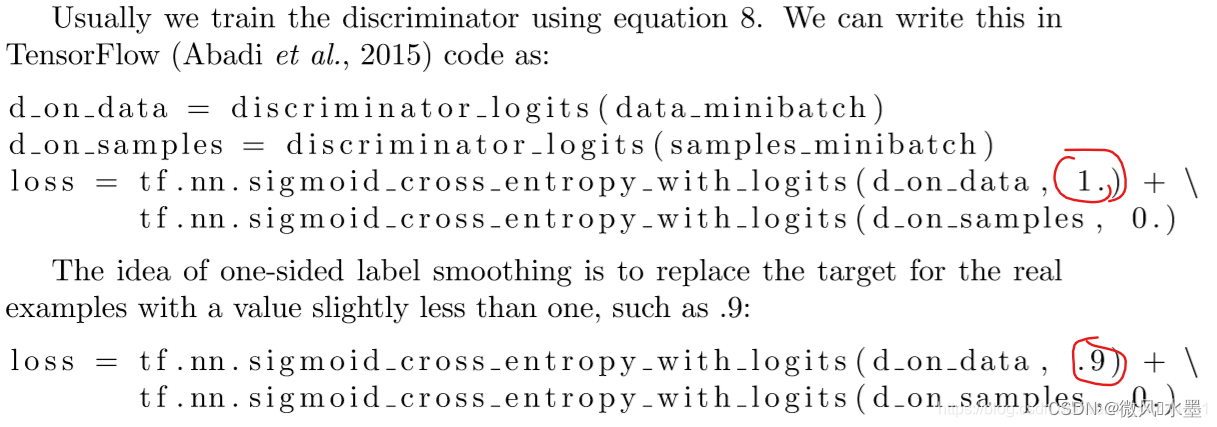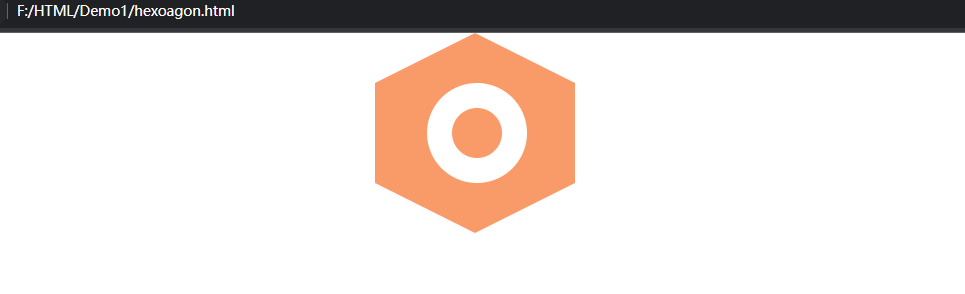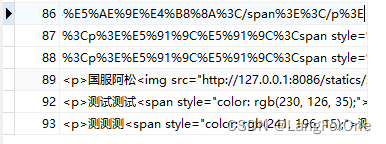如果你平常工作比较忙,或者要录制的视频/音频文件需要很长时间,最好选择预约录制,这样可使录屏软件自动开始和停止录制,并且定时关机。此外,你还可以设置保存录制文件、关闭录屏软件。是不是听起来很感兴趣?
因此,如果您正在寻找自动录屏和录制完后关机的软件,那么您来对地方了,本文将向你展示可以设置定时录制的录屏软件,且还列出了屏幕录制和设置关机的详细步骤,继续阅读查看下吧!
第一部分:用于定时关机的最佳录屏软件
录猎这款录屏软件为音视频录制提供了定时录制功能,你可以使用它轻松创建计划任务。定时录制可以设置开始和停止录制的时间,因此,没有必要一直坐在电脑前。您可以通过录猎录制直播视频、电视节目、电影、讲座、在线课程等数小时甚至数天,只需确保录制的电脑有足够的存储空间和电池电量即可。
你可以设置一个计划任务,以便在一周中的任何一天都可以在电脑上进行录制,同时还可以以秒为单位指定开始和停止录制的时间。除此之外,你还可以提前设置录制模式,以及设置将录制的文件保存为MP4、MP3、AVI、M4V、GIF等。
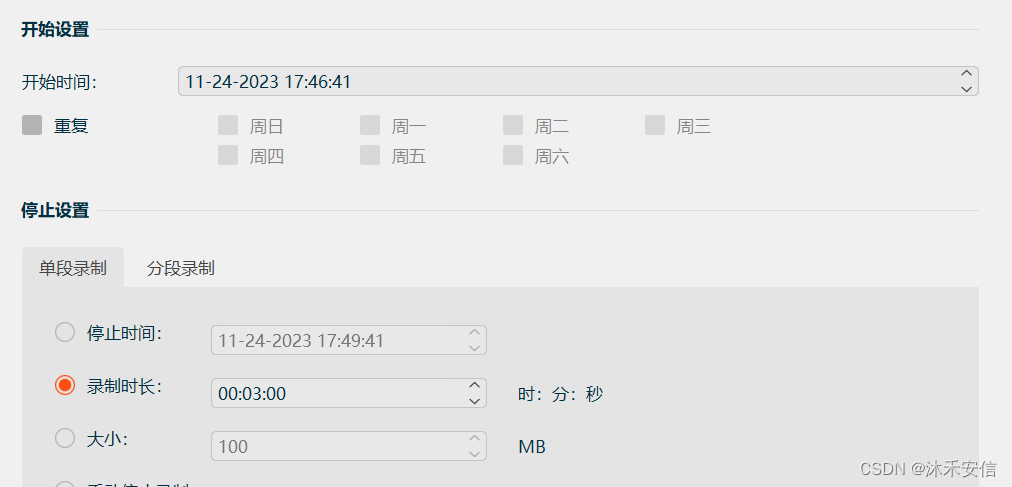
定时关机的录屏软件特点如下:
①可使用计划任务功能录制屏幕视频、音频和摄像头。
②可在周日、周一、周二、周三、周四、周五和周六进行录制。
③预定录制结束后关闭。
④录制前可调整录制模式、鼠标效果、快捷键、输出设置等。
⑤适用于 Windows 和 Mac 。
第二部分:如何进行定时录制并关机
无论你是想视频录制还是音频录制,都可以使用录猎设置计划任务来预约录制。一旦您设置好录制的详细时间,软件将自动开始录制和停止,录制完成后电脑会自动关机,大大的节省了您的时间。
第一步:免费下载、安装并启动录猎。单击“视频录制”设置计划任务的录制区域,你也可以选择“音频录制”在上录制电脑音频。

第二步:单击“设置” 以调整录制设置,在这里您可以更改输出视频/音频格式、质量、输出文件位置等。

第三步:单击首界面底部的“计划任务”按钮,然后单击“+”图标创建新的计划录制任务,设置任务名称后单击“确认” 。
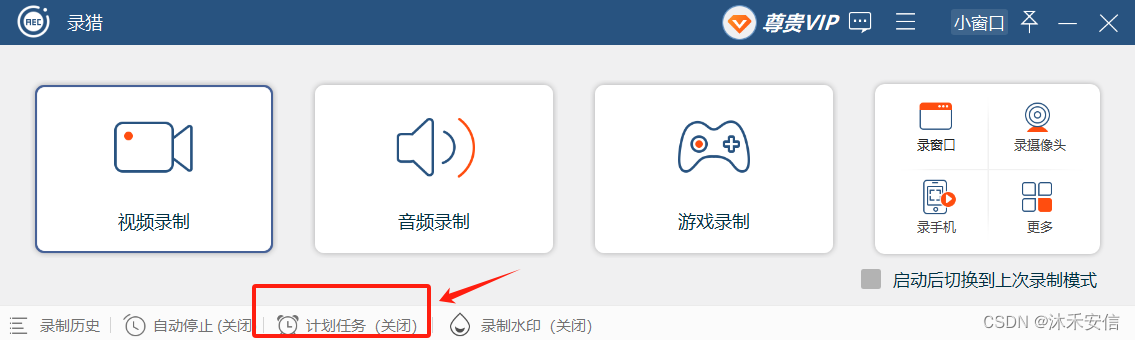
第四步:在弹出的计划任务界面中,设置你需要录制的开始时间和停止时间。如果你想安排在特定日期进行屏幕录制,还可以选择特定的日期,只需在前面勾选即可。
“停止设置”内容框中,可指定设置“录制时长”和“停止时间”。 如有其他需要,还可勾选手动停止录制。

第五步:设置完时间后,你可以设置录制完成后电脑的动作,比如关机、睡眠、退出程序或者无动作。

第六步:将“计划任务”保存后,到开始录制的时间,电脑会自动开始录制,一直录制到设置的停止时间。
注意:
如果您不想保存特别长的视频,还可以选择分段录制,您可以设置每个文件的时长,当录制时长达到设置时长时,软件会自动保存此段视频文件并进行下一段录制。
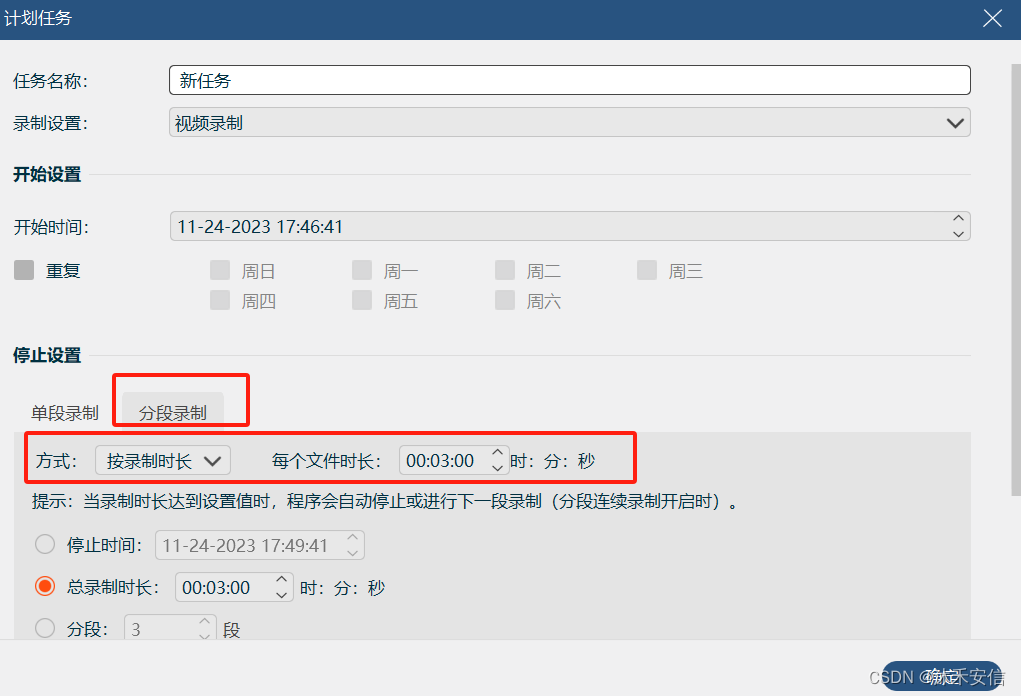
总结
以上文章就是录制完视频设置定时关机的全部内容,你可以使用录猎记录电脑上的任何区域。它支持以特定日期和时间开始和停止录制,前提是你的电脑不处于睡眠状态或锁定即可。
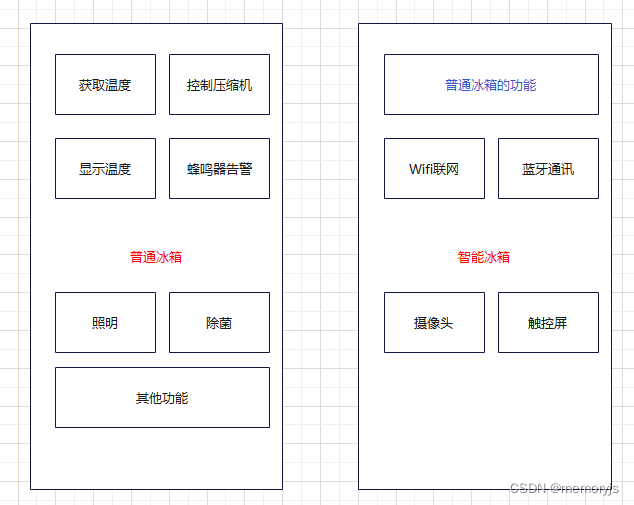
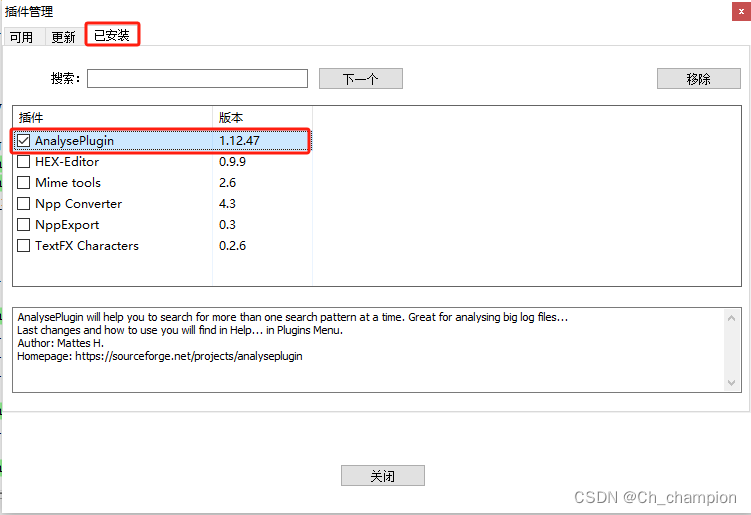


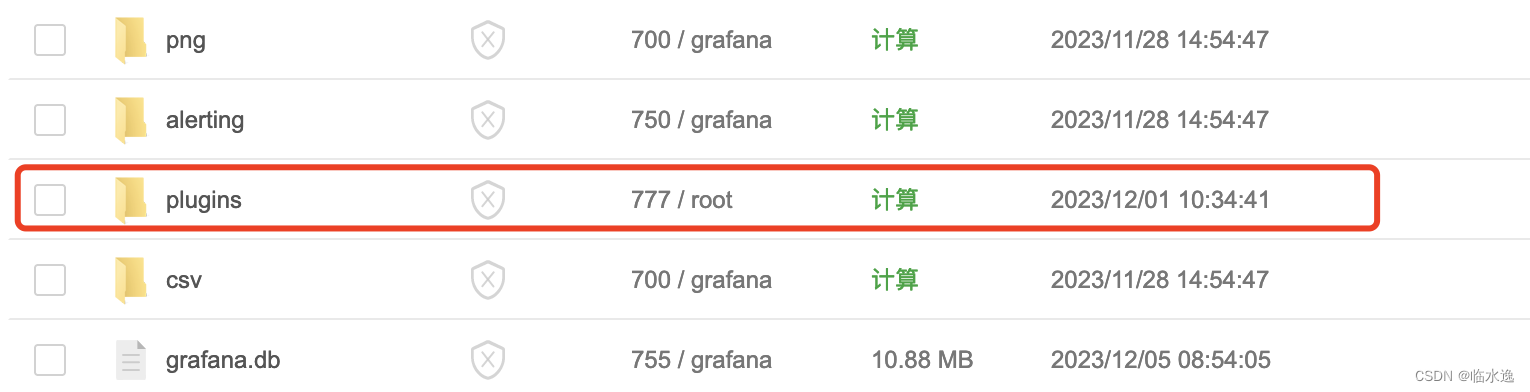
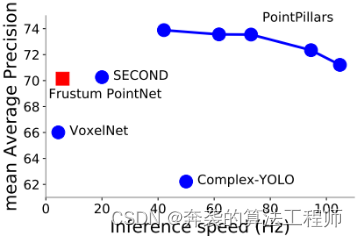

![C# - Opencv应用(3) 之矩阵Mat使用[图像截取粘贴、ROI操作、位运算、数学计算]](https://img-blog.csdnimg.cn/direct/6e39bbf36af944cd9ed5525ff5a7c8ba.png)
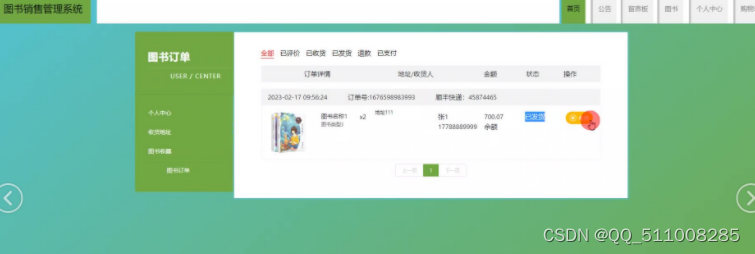
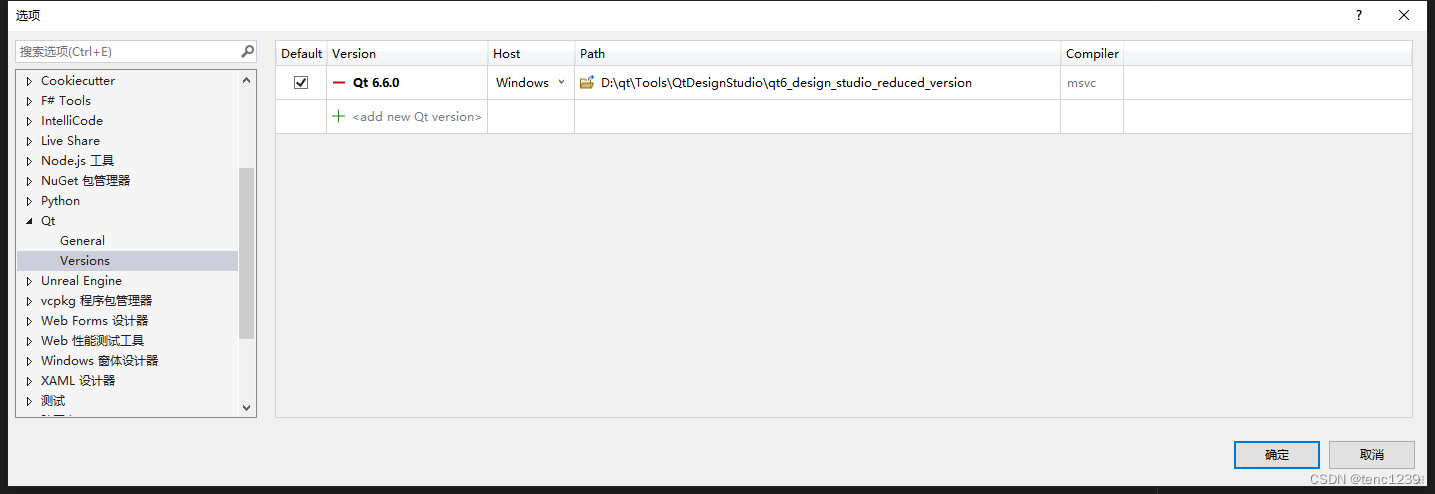
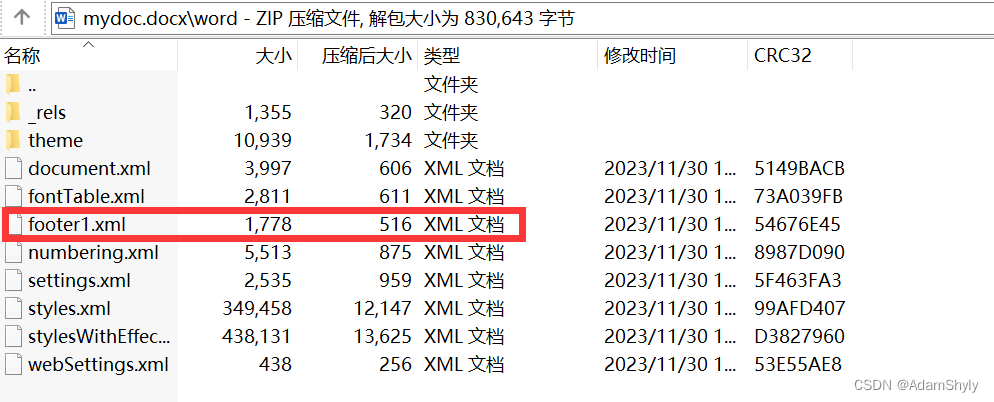
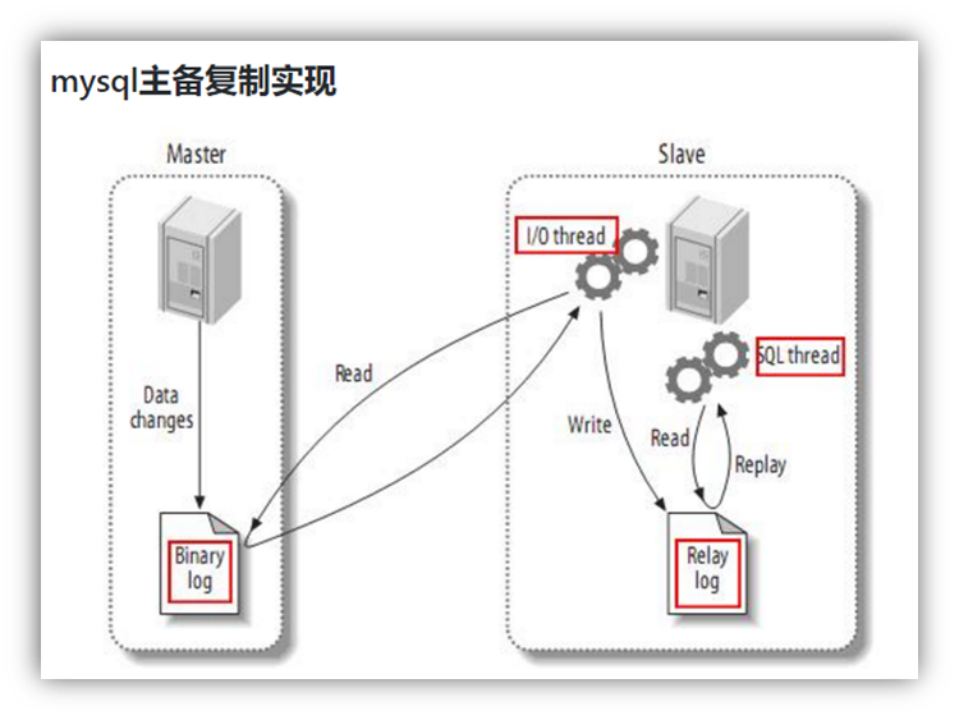
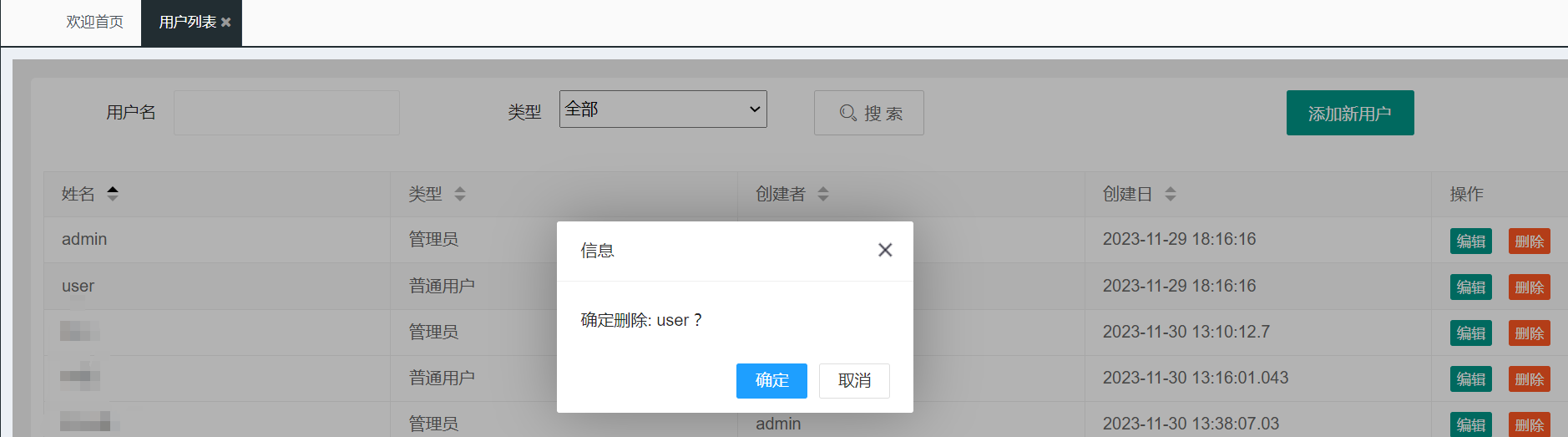
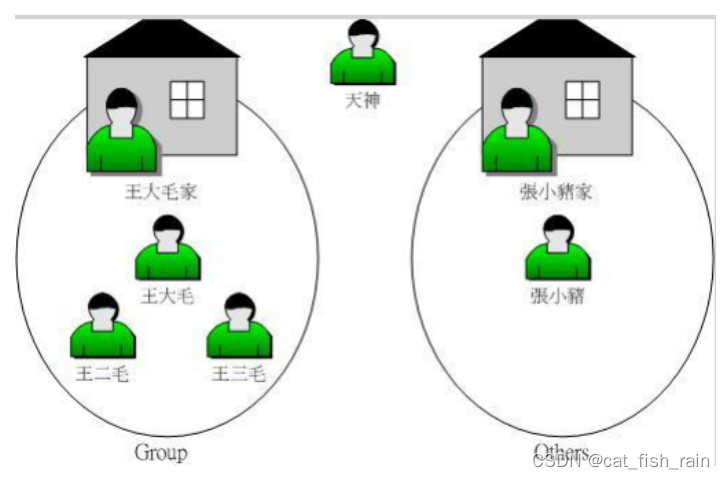
![洛谷P1044 [NOIP2003 普及组] 栈 递归方法](https://img-blog.csdnimg.cn/direct/18d1a6fa62b544b5a22fd8df729e04d1.png)